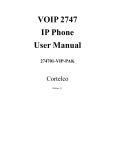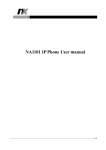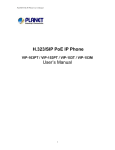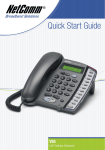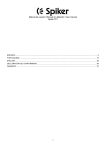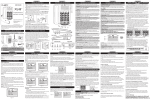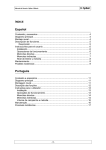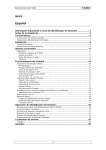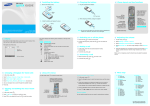Download Spiker PH 800N Manual de usuario
Transcript
Manual de usuario PH800N Contenido ........................................................................................................... 4 Conexiones ........................................................................................................ 4 Preconfiguración ................................................................................................ 5 Mensaje de registro............................................................................................ 6 Teclado .............................................................................................................. 8 Menús .............................................................................................................. 12 Menú View .................................................................................................... 12 Menú Configure ............................................................................................ 13 Menú advanced ............................................................................................ 16 Agenda ............................................................................................................. 19 Registro de llamadas........................................................................................ 20 Llamadas Perdidas / Entrantes / Salientes ................................................... 20 Navegación WEB ............................................................................................. 21 Actualización del firmware................................................................................ 25 Preguntas y respuestas frecuentes .................................................................. 28 Garantía ........................................................................................................... 30 3 Manual de usuario PH800N Contenido - Teléfono (Teléfono + Auricular) Alimentador (Entrada:100-240V~,50-60Hz, Salida:+12V DC, 500mA) Cable de Red (Cable Cat-5 x 1) Manual de usuario Conexiones Paso 2: Paso 1: Conectar al Router, Hub, ADSL Conexión a Internet Paso 3: Alimentador PC Paso 1: Extraiga el teléfono IP y el auricular. Conecte el auricular al teléfono IP conectando el jack izquierdo del auricular. Paso 2: Si utilice una conexión de banda ancha por RJ-45, conecte el cable de red que proviene de su módem al puerto WAN del teléfono IP, tales como NAT, HUB, ADSL, CABLE. Puede conectar otro desde un PC para conectar a Internet. Paso 3: Conecte el alimentador al teléfono IP. La pantalla del teléfono IP mostrará “Starting…….” y después el menú “SIP (xxx)” en 3 segundos aproximadamente. 4 Manual de usuario PH800N Preconfiguración Paso 1: Complete las conexiones como indica el Manual de Usuario del teléfono PH800N VoIP. Paso 2: Vaya a “Configure (Password: 135) Æ Network” en el menú. Escoja su tipo de conexión (IP Dinámica, PPPoE o IP estática). Por ejemplo, si se conecta a través de un Router y su IP es 192.168.1.101, debe escoger “Static IP Æ IP Address” y configurar la IP como 192.168.1.101. Después de configurar la IP, configure un valor apropiado en “Static IPÆ Default Router” y “Static IP ÆDNS Server”. Paso 3: Reinicie el teléfono IP despues de configurar la IP. Vaya a “View Æ Restart” en el menú. Paso 4: Vaya a Configure Æ SIP para establecer las propiedades SIP. Configure el número de teléfono(y password si está disponible) selecionando “Number” (y “Password”). Recuerde seleccionar “Yes” para “Proxy On” si quiere usar esta función para el servidor. Paso 5: Configure “Proxy Addr” y “Proxy Port” con la IP del servidor, y el puerto (5060). Después seleccione “Yes” en “Proxy On”. Paso 6: Vuelva al estado de espera y compruebe si se ve tanto si se muestra “SIP(su número)” o “Registering(su número)”. Si existe algún problema, diríjase al Manual de Usuario. 5 Manual de usuario PH800N Mensaje de registro Si el registro en el servidor se ha realizado correctamente, podrá ver el siguiente mensaje: z SIP (su número) Fecha y Hora Significa que el teléfono IP está funcionando correctamente y está listo para realizar/recibir llamadas. El número dentro de los paréntesis () es el número del teléfono IP. z SIP(Proxy off) Fecha y Hora Significa que el usuario no se ha registrado en el servidor. El usuario sólo puede marcar direcciones IP. (Cuando el usuario esté conectado con el cable de red, siempre podrá marcar direcciones IP) Cuando falla el registro, pueden verse diferentes mensajes, como los siguientes: z RegFail (mensaje de error) Este mensaje indica que ha fallado el registro. Comprueba la configuración SIP. El teléfono IP no puede encontrar el servidor o el servidor a rechazado el registro. El teléfono IP no puede realizar ninguna llamada. Pero el menú de funciones en colgado/descolgado funciona correctamente. z RegFail (Duplicate) Cuando se muestre “RegFail (Duplicate)”, significa que el número ya ha sido registrado por otro usuario, espere unos segundos hasta que aparezca en pantalla “SIP (su número)”. Si muestra “SIP (su número)” significa que el usuario se ha registrado correctamente. z RegFail (Security) Cuando se muestre “RegFail (Security)”, significa que el nombre y/o password es incorrecto. z DHCPFail (su número) Cuando se muestre este mensaje, significa que el DHCP ha fallado. No se puede encontrar un servidor DHCP o el servidor DHCP ha rechazado la asignación de IP. Compruebe la conexión a Internet. Los usuarios no pueden oír ninguna voz cuando se muestre este mensaje, el teléfono IP no puede realizar ninguna llamada y las funciones tanto en colgado/descolgado no 6 Manual de usuario PH800N funcionan. En su lugar los usuarios sólo pueden usar el menú. El teléfono IP intentará conseguir la IP del servidor DHCP continuamente, por lo que, si el servidor DHCP responde, el mensaje “DHCPFail()” cambiará a “SIP()” para notificar que el teléfono IP funciona correctamente. z PPPoEFindFail(su número) Este mensaje se mostrará cuando el módem ADSL no sea encontrado/detectado. Compruebe la conexión ADSL (si no se puede encontrar el servidor PPPoE o la conexión de red tiene algún problema). El teléfono IP no puede hacer llamadas, pero el menú de selección y las funciones en colgado/descolgado funcionan correctamente. z PPPoEAuthFail(su número) Este mensaje se mostrará cuando su cuenta PPPoE y/o password sea incorrecta. Compruebe 2 veces estos datos. El teléfono IP no puede hacer ninguna llamada, pero el menú de selección y el colgado/descolgado funcionan correctamente. 7 Manual de usuario PH800N Teclado 2 3 4 13 1 5 6 7 8 12 9 10 11 1. MENÚ Muestra el menú principal. 2. AGENDA Muestra la agenda. 3. CANCELAR En un menú, puede retroceder a la categoría anterior apretando esta tecla. Cuatro memorias de marcación. 4. MEMORIA 5. OK 6. SUBIR/BAJAR M1 Muestra el menú superior y escoge la opción. Tecla ▲/▼ ,utilizada para ajustar el volumen en conversación. Durante el estado de reposo, puede comprobar ▲/▼ los mensajes entrantes, salientes, y llamadas perdidas, y ajustar el volumen. La tecla ← funciona como borrado. 7. RETENER Para retener la conversación. 8. SILENCIO Minimiza el volumen del altavoz manos libres y auricular a 0. 8 Manual de usuario PH800N 9. RELLAMADA Re-llamada al ultimo número marcado. También funciona como tecla “enviar” después de completar el marcado de un número. 10. MANOS LIBRES Marcación de número en manos libres. 11.TRANSFERIR 12. Teclas 0-9, *, # 13. LED DE USO Transferir llamada. Tecla de conmutación entre números y símbolos. La tecla “envío”, “#”, después de completar la marcación de un número. “*” funciona como símbolo “.” (punto) cuando se introducen direcciones IP. Este LED se enciende cuando se utilice el teléfono IP. Información detallada Tecla de MENÚ Cuando el teléfono IP esté en estado de reposo, esta tecla funciona como “Menú” lo que permite ver los menús en pantalla. Si el usuario quiere localizar un menú o un ítem de un menú , puede emplear la página que contiene el árbol de menús. Esta incluye 3 menús principales (View, Configure, Advanced). Tecla de AGENDA Cuando el teléfono IP esté en estado de reposo, esta tecla funciona como “Agenda” permitiendo la visualización de la agenda en la pantalla. Permite almacenar números en la agenda, así como establecer las teclas de marcación rápida. Incluye dos ítems principales (“Phone Addrbook”, “MemDial Setting”). Tecla de CANCELAR Cuando el teléfono IP entra en el menú de selección , esta tecla se utiliza para salir de un nivel superior de menú y menú de Agenda. Y cuando el teléfono IP está editando algún ítem de un menú , esta tecla se usa para cancelar la edición actual y salir a un nivel superior de un menú y selección de Agenda. Teclas de MEMORIA M1 Cuando el teléfono IP está en estado de llamada, estas teclas se utilizan como “Marcación de Memoria Rápida”permitiendo la marcación de números almacenados en la agenda. Si la función de marcación de memoria no está activada, la pantalla mostrará el mensaje “Not Setting”. Si este registro en la agenda no está editado, la pantalla mostrará “No Number”. 9 Manual de usuario PH800N Tecla OK Cuando el teléfono IP está en estado de reposo, esta tecla se usa para buscar un registro de la agenda. Introduciendo el nombre, mostrará el resultado cuando el nombre del registro coincide con el introducido. Cuando esté en un menú y configurando/seleccionando la agenda, esta tecla se utiliza como “OK” para acceder a un nivel inferior del menú o confirmar la edición de un ítem del menú. Cuando el teléfono IP esté en modo marcación, la tecla “OK se utiliza par a marcar. Tecla ▲ Cuando el teléfono IP está en estado de reposo, esta tecla se usa para comprobar las llamadas “perdidas / entrantes / salientes” con fecha y hora guardadas. Cuando el teléfono IP entra en el menú de selección de agenda, esta tecla se usa para subir por los ítems de los menús. Y cuando el teléfono IP está editando el contenido de un ítem de un menú, esta tecla se usa como “borrado por la izquierda” para borrar un dígito en cada pulsación. Cuando el teléfono IP está en modo marcación, la tecla “↑” se usa como borrado. Cuando el teléfono IP está en conversación con el auricular o el manos libres, esta tecla se usa para incrementar el nivel del sonido de la conversación. El volumen del altavoz manos libres, auricular y ring se ajustan independientemente según el modo de empleo. En estado de reposo, la tecla “↑” incrementa el volumen de ring, en manos libres, la tecla “↑” incrementa el volumen del altavoz manos libres, y en auricular, la tecla “↑” incrementa el volumen del altavoz del auricular. Tecla ▼ Cuando el teléfono IP está en estado de reposo, esta tecla se usa para comprobar las llamadas “perdidas / entrantes / salientes” con fecha y hora guardadas. Cuando el teléfono IP entra en el menú de selección de agenda, esta tecla se usa para bajar por los ítems de los menús. Cuando el teléfono IP está en conversación con el auricular o el manos libres, esta tecla se usa para disminuir el nivel del sonido de la conversación. El volumen del altavoz manos libres, auricular y ring se ajustan independientemente según el modo de empleo. En estado de reposo, la tecla “↓” disminuye el volumen de ring, en manos libres, la tecla “↓” disminuye el volumen del altavoz manos libres, y en auricular, la tecla “↓” disminuye el volumen del altavoz del auricular. Tecla de retención Cuando el teléfono IP está en conversación con el auricular, esta tecla se usa para retener la conversación. Apretando esta tecla, el usuario puede colgar el auricular. Cuando se quiera continuar la conversación, sólo se ha de descolgar y apretar la tecla . 10 Manual de usuario PH800N Tecla MUTE Cuando el teléfono IP está en conversación con el auricular o el manos libres, esta tecla se utiliza para minimizar el volumen. Cuando el usuario quiera seguir con el volumen normal , sólo debe volver a pulsar la tecla. Tecla Rellamada Cuando el teléfono IP esté en descolgado y haya marcado un número, esta tecla se usa para realizar la marcación. Esta tecla también puede emplearse para marcar el ultimo número marcado. Tecla manos libres Esta tecla se usa para conmutar entre auricular y manos libres. Tecla Transferencia Esta tecla se usa para transferir la llamada active a otro teléfono IP. Cuando el teléfono IP está activo (llamada entrante respondida o llamada saliente aceptada), apretando esta tecla, se oye un tono de marcación, entonces el usuario puede marcar otro número de un teléfono IP para transferir la llamada. Si la transferencia se realice correctamente, se escuchará un tono de ocupado para que el usuario cuelgue el teléfono. Si la llamada falla, el usuario puede apretar la tecla ”transferencia” de nuevo para recuperar la llamada original. Cuando se recibe una llamada y suena el ring en el teléfono IP, apretando la tecla “transferencia” y después otro número de teléfono, puede transferirse la llamada directamente sin contestar la llamada. Cuando el teléfono IP está en modo edición, esta tecla se utilice para cambiar entre dígitos y todos los caracteres apretando las teclas de dígitos. Teclas 0-9,*, # Esta teclas se usan para marcar el número a llamar cuando el auricular esté descolgado. Pero si se está en modo edición de ítems de menú, estas teclas pueden usarse para cambiar entre dígitos y caracteres apretando repetida y rápidamente la misma tecla. La tecla “envío”, “#”, después de completar un número, se usa para marcar. El “*” funciona como símbolo “.” (punto) al introducir direcciones IP. LED DE USO Cuando el teléfono IP está en modo marcación o llamada, este led se enciende para indicar que el teléfono IP está en uso. 11 Manual de usuario PH800N Menús Hay tres opciones de menú principales dentro de la selección de menú (después de presionar la tecla de menú ): View, Configure y Advance. Hay disponible un árbol de menús como referencia. Menú View En esta selección, los usuarios pueden ver la configuración de red y reiniciar en teléfono IP. Los usuarios sólo pueden ver la configuración , pero no editarla (p.e. no se puede cambiar los valores). Network Value Los usuarios pueden ver la información referente a la Dirección IP, Máscara de Red, Router por defecto y Servidor DNS que son la configuración general de la red. Ping Los usuarios pueden hacer ping a otro teléfono (también ordenadores) introduciendo su dirección IP. Esto permite una comprobación básica del servidor o si hay otro teléfono IP conectado a través de Internet o LAN. Comprueba que la conexión de red funciona. Restart Los usuarios pueden reiniciar el teléfono IP, como por ejemplo, después de configurar la dirección IP. Image Version Muestra la versión actual del firmware (software). PKT Trace Los usuarios pueden seleccionar el activar o desactivar esta función. 12 Manual de usuario PH800N Menú Configure En este menú puede establecer diversas configuraciones del teléfono IP. El password para acceder a este menú es “135”. 1. Network Este teléfono IP soporta tres tipos de conexiones de red, incluyendo IP Dinámica, PPPoE e IP Estática. Aquí encontrará diferentes métodos de conexión. Después de configurar la Dirección IP, recuerde reiniciar su teléfono IP (View ► Restart). i. Dynamic IP Para Cable, ADSL y/o NAT. Por DHCP Configure ► Password 135 ► Network ► (Yes/No) Dynamic IP Seleccione Yes en (Yes/No) Dynamic IP cuando use el método DHCP. ii. PPPoE Para conexión ADSL. Por PPPoE Configure ► Password 135 ► Network ► (Yes/No) PPPoE Seleccione Yes en (Yes/No) PPPoE cuando use el método PPPoE. PPPoE Username – introduzca el nombre de usuario proporcionado por el proveedor de ADSL. - PPPoE Password – introduzca el password proporcionado por el proveedor de ADSL. - 13 Manual de usuario PH800N iii. Static IP Para configuración de ADSL con IP Estática. Con IP estática: Configure ► Password 135 ► Network ► Static IP - Introduzca la IP Pública suministrada por su proveedor o la IP Privada, Máscara de Red y Router por Defecto. - Una vez completada la configuración reinicie su teléfono. Puede comprobar el correcto funcionamiento de la configuración de su conexión yendo a “View Æ Ping”, e introduciendo la dirección de algún sitio web conocido, p.e. www.yahoo.com iv. Time Zone Se utiliza para configurar la zona horaria con el horario mundial. 2. SIP Setup Configure ► Password : 135 ► SIP - Number – introduzca el número de teléfono proporcionado por su proveedor. Password – introduzca el password proporcionado por su proveedor. (Yes/No)Proxy On – seleccione Yes y regístrese en su proveedor de servicios. Recuerde que si el usuario no se ha registrado en el servidor, el número introducido no puede ser utilizado. - Proxy Addr – se usa para configurar la IP del servidor Proxy proporcionado por su proveedor de servicios. Proxy Port – se usa para configurar el puerto del servidor Proxy. Utilice el puerto 5060 a menos que esté muy seguro que el servidor usa otro puerto. (Yes/No) OutbndProxy – se usa para establecer la información del Outbound Proxy. (Yes/No) RTPLowBW – puede activarse o desactivarse. 14 Manual de usuario PH800N 3. Forward Mode Configure ► Password 135 ► Forward Mode - Immediate – es un salto incondicional al número introducido. Si el usuario escoge esta opción, el ítem “Immed Number” se mostrará el número de salto incondicional. Todas la llamadas recibidas en este teléfono serán redirigidas inmediatamente al número indicado. - Busy - es un salto condicional al número indicado cuando el usuario no pueda recibir la llamada. Cuando la llamada entrante no pueda ser atendida, la llamada será redirigida al número introducido inmediatamente. Después de escoger esta opción, el ítem “Busy Number” será mostrado para permitir al usuario introducir el número al que redirigir la llamada cuando el usuario esté ocupado. - No Answer – es un salto condicional al número introducido cuando los usuarios no reciban la llamada(llamada perdida). Cuando una llamada entrante no sea contestada en un tiempo prudencial, la llamada será redirigida al número indicado. Después de escoger esta opción, un ítem “NoAns Number” se mostrará para permitir al usuario introducir el número al que redirigir la llamada si no hay respuesta. Otro ítem “NoAns Time” se mostrará para permitir al usuario introducir el tiempo que ha de transcurrir si no hay respuesta para la redirección. Las unidades son segundos. Tenga en cuenta que si se selecciona el desvío inmediato, el desvío si Ocupado o No Respuesta no son aplicables, y por tanto, no funcionan. Los números de desvío Inmediato/Ocupado/No Respuesta pueden ser introducidos una vez activado cada modo. 15 Manual de usuario PH800N Menú advanced Esta opción de menu está destinada al administrador del sistema, ya que podrá configurar opciones más complicadas. Se requiere una contraseña para entrar a este menú. Por favour, no intente cambiar ningún parámetro de este menu a menos que sea la persona adecuada para ello. El password para entrar en este menu es “1230”. 1. System Advanced ► Password : 1230 ► System - DSP Version – Muestra la versión de DSP del teléfono IP. - Upgrade / Dnload – Para configurar la información de actualización del firmware. FTP Server IP – establece el servidor IP para actualizar el firmware (La IP del servidor por defecto es 192.168.0.200). Upgrade to H323 – actualice la versión H323 (configurando H323 FileName) Upgrade Image! – los usuarios pueden actualizar a una nueva versión a través de Internet. Upgrade to SIP – actualiza la versión SIP (configurando SIP FileName) Upgrade Image! – los usuarios pueden actualizar a una nueva versión a través de Internet. Upgrade Loader ! – no intente actualizar el cargador a menos que sea un caso especial. No es recomendable actualizar el cargador a menos que el usuario tenga problemas al iniciar. - Debug Mode – usado para depuración (Dump Address, Dump Size and Dump !) - Network MAC Address – no cambia la dirección MAC ya que esta es proporcionada por el proveedor del teléfono IP. Sólo se puede cambiar para uso en depuración. NTP Server – establece la IP del servidor NTP para mostrar la fecha y hora del la zona horaria del usuario. Si el usuario desconoce su zona horaria, visite http://www.eecis.udel.edu/~mills/ntp/clock1a.html para localizar el Servidor NTP preciso. 16 Manual de usuario PH800N - Restart Count – Uso en depuración. - RTP Process – EL valor por defecto es 0. - (Yes/No)ByPassServer – Escoja Yes para activar esta función. - (Yes/No)JitterBuffering – Escoja Yes para activar esta función. - (Yes/No)AutoUpgrade – Comprobará con frecuencia la última versión de firmware del teléfono IP para actualizar. 2. Phone Advanced Advanced ► Password 1230 ► Phone Advanced - Codec – Este teléfono IP soporta los codecs G723, G729, G711u y G711a. - Voice - Volume - (Yes/No)VAD – seleccione Yes para activar la detección de voz. BG Noise Lv.(0-9) – establece el nivel de ruido. Ring Volume (0-9) – establece el volumen de ring. Handset Vol(0-9) – establece el volumen del auricular. Se puede configurar usando las teclas ↑↓ después de descolgar el auricular en el teléfono IP. Handsfree Vol (0-9) – establece el volumen del auricular. Se puede configurar usando las teclas ↑↓ después de presionar la tecla SPEAKER . CodecTXGain(0-9) – establece la ganancia del volumen de transmisión. Después de configurar el valor, reinicie el teléfono IP accediendo al menú (View►Restart). ScrnCon(1-9) – establece el contraste de la pantalla LCD. - Ring Type – existen diez tipos de melodías diferentes para las llamadas entrantes. - UI Mode – configura la interfaz de usuario incluidos los modos Consola, LCD y ambos. El modo Consola puede versa a través del RS232 pero no se muestra nada en pantalla. El LCD es el modo por defecto para mostrar todos los mensajes en la pantalla LCD. Ambos incluye LCD y Console. No seleccione Console o de otra manera los usuarios no verán nada en la 17 Manual de usuario PH800N - pantalla. Title Name – se utiliza para cambiar el mensaje en pantalla en estado de reposo. Si los usuarios no introducen nada, no se tiene en cuenta. 3. SIP Advanced Advanced ► Password 1230 ► SIP Advanced - Protocol – configuración avanzada para personal especializado. - Local Port – el Puerto por defecto es 5060. - User Setting Platform – escoja 0 para la mayoría de los casos. 4. Login Configurando el usuario, password y confirmando el password, los usuarios pueden acceder a través del sitio web a la configuración del teléfono IP. 5. Additament Configurando el “Intl. Code” (International Code), “My Country Code” y el “Area Prefix Code”, el teléfono IP marcará automáticamente el prefijo por delante del número. 18 Manual de usuario PH800N Agenda Este menú permite al usuario configurar las memorias de marcación y la agenda. Este teléfono IP soporta un máximo de 100 registros en la agenda. 1. Phone Addrbook - New Entry – permite al usuario introducir el nombre de un Nuevo registro. Después de introducir el nombre, los usuarios pueden introducir otra información, como números de teléfono o correo electrónico. Dial – esta función marca el número de teléfono almacenado en el registro relativo. Cuando los usuarios escogen esta función, este teléfono IP marca automáticamente el número para llamar a este registro. Name – edita el nombre en el registro de la agenda. Phone – edita el número de teléfono en el registro de la agenda. Email – edita la dirección de correo electrónico en el registro de la agenda. 2. MemDial Setting - MemDial x – configura hasta 4 teclas de memoria rápida en el teléfono IP. x es el número de la memoria de marcación. Current Setting – los usuarios pueden ver la configuración actual de la correspondiente memoria de marcación. No se puede editar. Change Setting – los usuarios pueden cambiar la configuración escogiendo el nombre de la agenda. La función de memoria de marcación sólo selecciona el registro de la agenda. 19 Manual de usuario PH800N Registro de llamadas Llamadas Perdidas / Entrantes / Salientes Permite a los usuarios ver, marcar y borrar el registro. z Dial – permite al usuario marcar el correspondiente registro. z Delete – permite al usuario borrar el correspondiente registro, pero no el registro de la agenda. z Save – permite al usuario guardar el correspondiente registro (número de teléfono) en la agenda. Si el registro ya existe, se mostrará por pantalla “Record Existed”. 20 Manual de usuario PH800N Navegación WEB Este teléfono IP proporciona un interfaz de navegación amigable que permite el control desde cualquier lugar cuando esté conectado a Internet. Todas las opciones de la página web son las mismas en el teléfono IP. Los usuarios deben configurar el NTP. A continuación se proporciona un ejemplo de configuración de un servidor NTP. Paso 1: Vaya a “Advance Æ Login”. Configure el nombre de usuario y password. El nombre de usuario y password por defecto es “admin” y “admin”. Paso 2: Abra su navegador (p.e. Netscape, Internet Explorer) y escriba la dirección web http://la_IP_del_teléfono_IP (p.e. http://192.168.1.160). Podrá ver la siguiente pantalla. Paso 3: En la página “Overview“, podrá ver su teléfono IP. 21 Manual de usuario PH800N Puede cambiar la configuración de su teléfono IP apretando “Set” después de modificar. Paso 4: Cambie el servidor NTP en la página “Network” para poder ver la hora en el teléfono IP. Si el servidor NTP es 192.168.1.26, entonces presione “Set” para confirmar el valor. Después de cambiar el valor, le recomendamos que reinicie su teléfono IP para actualizar la configuración presionando “Reboot” en la página “System”. 22 Manual de usuario PH800N Si su nombre de usuario y password no coinciden o son incorrectos, se mostrará esta página. Se incluyen 5 páginas principales (Overview, Network, SIP, Phone, System). La páginas “Network” y “System” se muestran arriba. Para la página SIP: Se divide en parámetros SIP, Forward Mode y Advanced. 23 Manual de usuario PH800N Para la página “Phone”, Se divide en “Prefix”, “Voice” y “Others”. Recuerde que los usuarios pueden cambiar el nombre de usuario y password en la página “System” o cambiarlos en el teléfono IP. 24 Manual de usuario PH800N Actualización del firmware Los usuarios pueden actualizar el firmware a través de Internet en la página web o a través del teléfono. No recomendamos la actualización del teléfono IP cuando este funcione correctamente. Desde el menú del teléfono IP, Paso 1: Advanced ► Password 1230 ► System ► Upgrade/Dnload Introduzca la IP del FTP Server proporcionada por el proveedor de servicios. Los usuarios deben configurar el Nombre de Usuario del FTP y el Password FTP. Entonces debe ir a Upgrade to H323 o Upgrade to SIP. Existe una opción para cambiar el nombre del fichero (H323 FileName/ SIP FileName). Si todo es correcto, escoja Upgrade Image! para descargar el firmware del servidor FTP correspondiente. Paso 2: Espere al resultado de la actualización de firmware. No se puede interrumpir la actualización del firmware. No intente quitar la alimentación mientras se escribe la información en la memoria flash. Paso 3: El teléfono IP reiniciará automáticamente. Después de reiniciar, compruebe y cambie la configuración. Nota: No escoja “Upgrade loader!”. ---------------------------------------------------------------------------------------------------------- 25 Manual de usuario PH800N Desde el teléfono IP en estado de reposo, Paso 1: Después de configurar la IP del Servidor FTP, el Nombre de Usuario FTP, el Password FTP y el nombre del fichero (H323 FileName/ SIP FileName) en el menú, vuelva al estado de reposo, p.e., a la página de bienvenida, y pulse “#*111*” para actualizar el firmware H323 o pulse “#*112*” para actualizar el firmware SIP. Paso 2: Espere al resultado de la actualización de firmware. No se puede interrumpir la actualización del firmware. No intente quitar la alimentación mientras se escribe la información en la memoria flash. Paso 3: El teléfono IP reiniciará automáticamente. Después de reiniciar, compruebe y cambie la configuración. 26 Manual de usuario PH800N Desde la Página Web En la página “System”, configure “FTP Server IP”, “FTP Username”, “FTP Password” y el nombre del fichero (H323 FileName or SIP FileName). Recuerde apretar “Set” después de cada cambio. Pulse “Upgrade to H323” para descargar el firmware H323 con el “H323 FileName” o pulse “Upgrade to SIP” para descargar el firmware SIP con “SIP FileName” después de finalizar la configuración. 27 Manual de usuario PH800N Preguntas y respuestas frecuentes P: R: P: R: P: R: Qué debo hacer cuando la pantalla no muestre nada? Compruebe el estado de la conexión del alimentador. Cómo uso la función “Configure” y la función “Advanced”? Seleccione el modo “Configure”, con password = 135. O seleccione el modo “Advanced”, con password = 1230. Si no se oye nada en el auricular, qué debo hacer? 1. Compruebe el estado de la conexión del alimentador. 2. Compruebe si el auricular está conectado correctamente al teléfono IP. P: R: Cómo compruebo si la conexión de red funciona correctamente? 1. Compruebe si el LED en la parte trasera el teléfono IP está encendido. 2. Use la función de Ping del teléfono IP (View ► Ping) para hacer ping sobre algún sitio web (www.yahoo.com) para comprobar el correcto funcionamiento. P: ¿Cuál es la diferencia entre el puerto PC y el puerto WAN del teléfono IP? R: No hay diferencia, puede usar cualquiera para conectar a la red. P: Es necesario registrar este teléfono IP para poder utilizarlo? R: Por supuesto. Debe registrarse antes de llamar a menos que quiera llamar por IP. P: Puedo utilizar la misma cuenta con teléfonos IP diferentes? R: Por supuesto. Puede usar la misma cuenta en diferentes teléfonos IP, pero la misma cuenta no puede usarse a la vez en dos teléfonos IP. P: Puedo usar este teléfono IP en otro país? R: Por supuesto. Este teléfono IP puede utilizarse en cualquier lugar del mundo que pueda conectarse a Internet. P: Cómo puedo actualizar la versión de software del teléfono IP? R: No se a conseja a ningún usuario actualizar el software por sí mismo. Si necesita actualizar el software, pongase en contacto con su proveedor. 28 Menu Selection View Network Value IP Address Network Mask Default Router DNS Server Ping Restart Image Version PKT Trace Network SIP Configure Dynamic IP PPPoE PPPoE Username PPPoE Password Static IP IP Address Network Mask Default Router DNS Server Time Zone Number Password Proxy On Proxy Addr Proxy Port OutbndProxy OutbndProxyIP OutbndProxyPrt RTPLowBW Forward Mode Immediate Immediate Number Busy Busy Number No Answer NoAns Number NoAns Time System Advanced (cont) Advanced DSP Version Upgrade/Dnload FTP Server IP FTP Username FTP Password Upgrade to H323 H323 FileName Upgrade Image! Upgrade to SIP SIP FileName Upgrade Image! Upgrade Loader ! Debug Mode Dump Address Dump Size Dump Network Mac Address NTP Server Restart Count RTP Process ByPass Server Bypass Server IP JitterBuffering AutoUpgrade Phone Advanced Codec G711u G711a G729 G723 Voice VAD BG Noise Lv.(0-9) Volume Ring Volume(0-9) Handset Vol(0-9) Handfree Vol(0-9) CodecTxGain(0-9) Nota: Aquellas palabras en fuente Itálica indican que puede escoger entre Yes y No 29 SIP Advanced ScrnCon(1-9) RingType Type1-10 UI Mode Console Lcd Both Title Name Protocol Min Media Port Max Media Port Reg From Reg To Reg Expire Reg Action Proxy Redirect Local Port User Setting Platform Login Additament Username Password Confirm Password Intl. Code My Country Code Area Prefix Code Manual de usuario PH800N Garantía Los terminales telefónicos Spiker PH800N tienen una garantía en el territorio nacional por un período de dos años desde la fecha de compra, que cubre la reparación, incluidos mano de obra y materiales, de las averías debidas a defectos de fabricación o componentes defectuosos. La garantía no cubre las averías derivadas del mal funcionamiento del teléfono cuando éstas sean por uso inadecuado, incorrecta instalación, daño intencionado del mismo o por causas ajenas al aparato. Asimismo, la garantía no cubre aquellos defectos atribuibles a golpes, caídas, mojaduras, exposición a condiciones extremas de medio ambiente o aquellos deterioros provocados por el uso normal, tales como elementos de plástico, teclados, esmaltes o pinturas. Quedan excluidas de esta garantía las pilas y baterías. Si el terminal telefónico es defectuoso y entra en el período de garantía, deberá ponerse en contacto con el establecimiento en el que lo compró o bien llamar al número de atención al cliente de Spiker SAT y remitir el material al lugar indicado por ellos acompañado de la garantía y el documento de prueba de compra del terminal. Spiker Telefonia S.L. Fra Juníper Serra, 91-93. 08030 Barcelona Servicio Técnico Central Spiker SAT. Departamento de atención al cliente. 902 400 125 Modelo: Spiker PH800N Titular de la garantía: Número de serie: Fecha de compra: Domicilio: Sello del establecimiento vendedor: C.P., población y provincia: Teléfono de contacto: 30 Manual de usuario PH800N MIS NOTAS 31